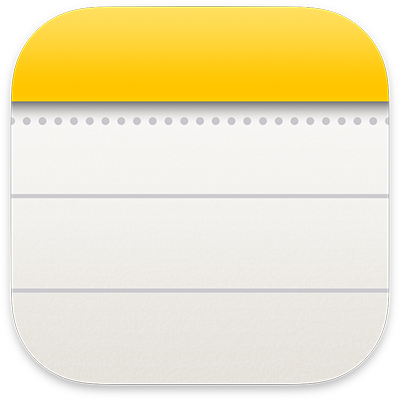
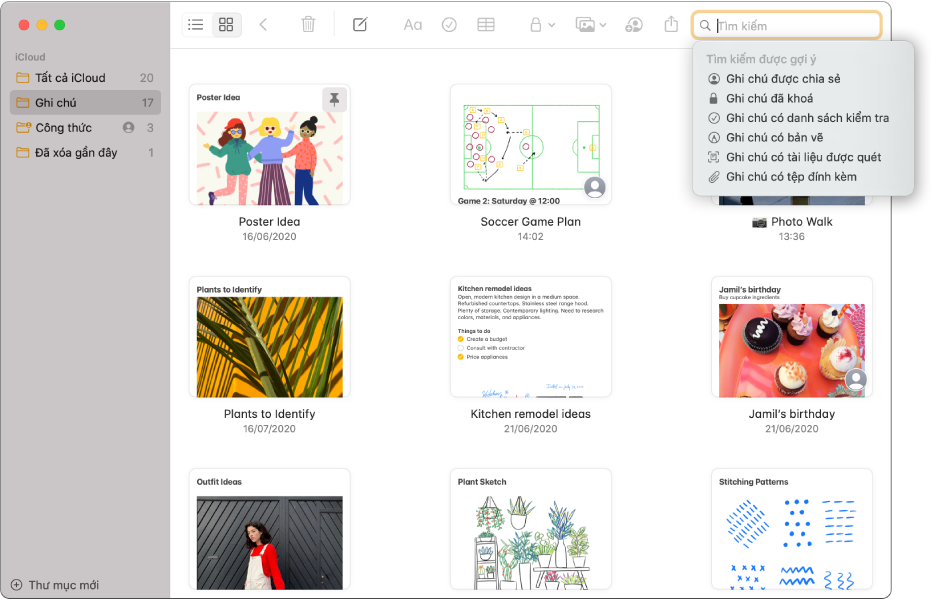
Tìm ghi chú bạn thực sự cần
Sử dụng chế độ xem thư viện để xem tất cả các ghi chú của bạn dưới dạng hình thu nhỏ, cho phép các hình ảnh của bạn đưa bạn đến đúng ghi chú bạn muốn. Nếu bạn vẫn không thể tìm thấy đúng ghi chú, hãy sử dụng các tính năng tìm kiếm mạnh mẽ như tìm kiếm hình ảnh hoặc văn bản bên trong tài liệu được quét của bạn, v.v.
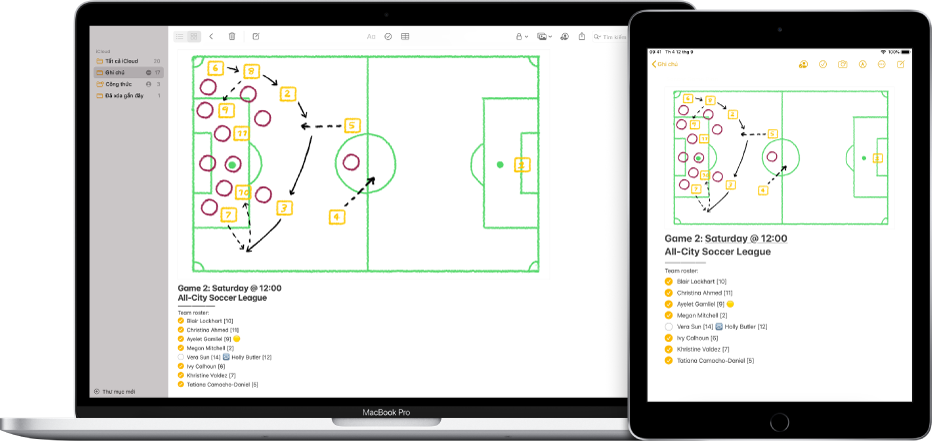
Mang theo ghi chú ở mọi nơi
Khi bạn thêm tài khoản internet vào Ghi chú, bạn có thể lưu giữ ghi chú cùng bạn bất kể bạn đang sử dụng thiết bị nào. Do đó, bạn có thể lưu đội hình ra sân trên máy Mac, sau đó dễ dàng có đội hình ra sân đó trên iPad khi bạn ra sân.
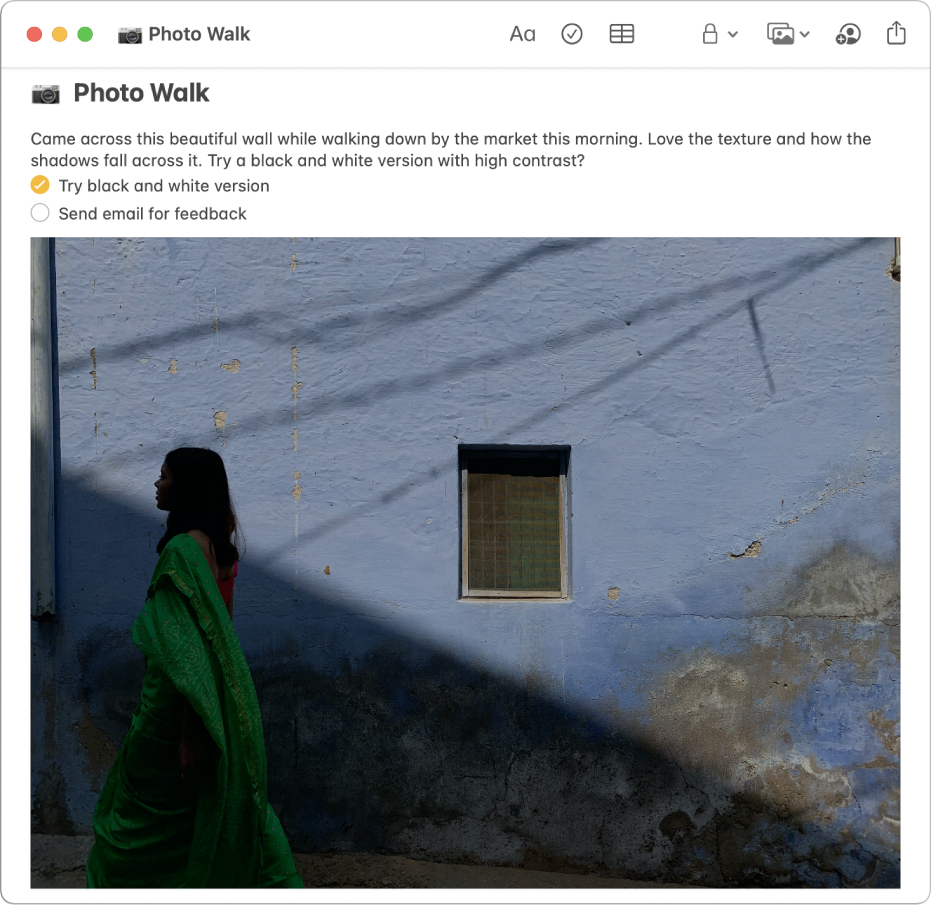
Nói có sách, mách có chứng
Kéo và thả hình ảnh, phim và các tệp khác vào ghi chú của bạn. Bạn cũng có thể thêm nội dung vào ghi chú ngay từ Safari, Ảnh, Bản đồ và nhiều ứng dụng khác.
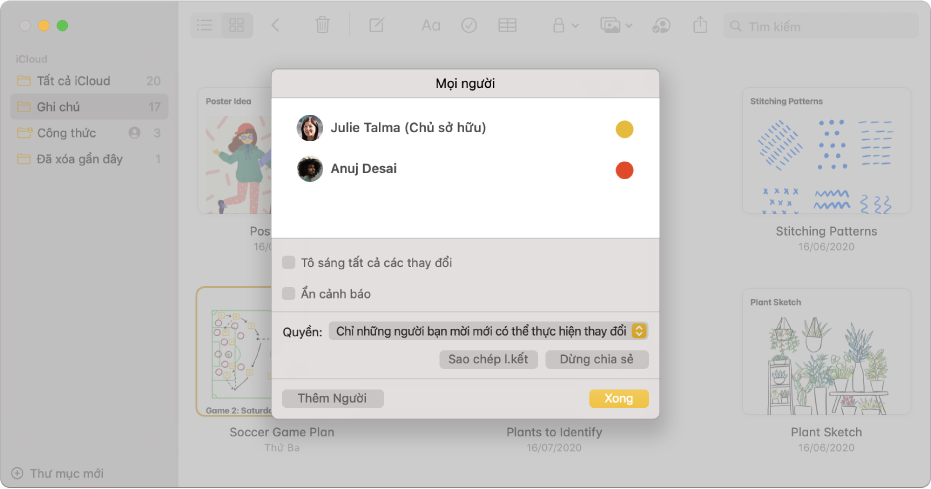
Cộng tác dễ dàng
Mời những người khác xem hoặc thực hiện các thay đổi đối với ghi chú hoặc đối với toàn bộ thư mục được chia sẻ của các ghi chú.
Để khám phá Hướng dẫn sử dụng Ghi chú, hãy bấm vào Bảng mục lục ở đầu trang hoặc nhập một từ hoặc cụm từ trong trường tìm kiếm.